利用UDK创建关卡的图文教程
使用[内容浏览器]资源搭建关卡,通过本实例的制作,可以大体了解UDK的操作环境,掌握制作一个简单关卡的基本流程,实例效果如图所示。
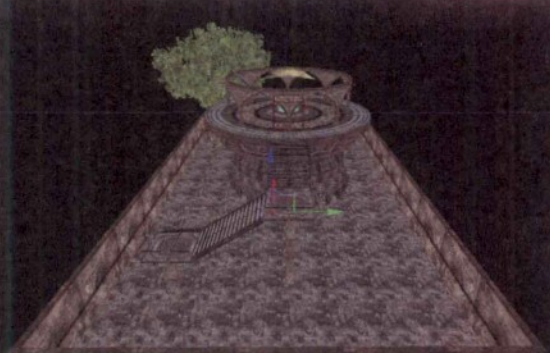
step01 新建Black map空白场景,打开[内容浏览器],在[过滤面板]|[物体类型]中勾选[Static Meshes] ( 静态网格物体),在[内容浏览器]左侧[我的收藏夹]中创建-个新的收藏夹,将所需要的素材添加至此,以便在使用的时候方便查找。选择地砖模型[s_ LT_ Floors] ,如图所示。
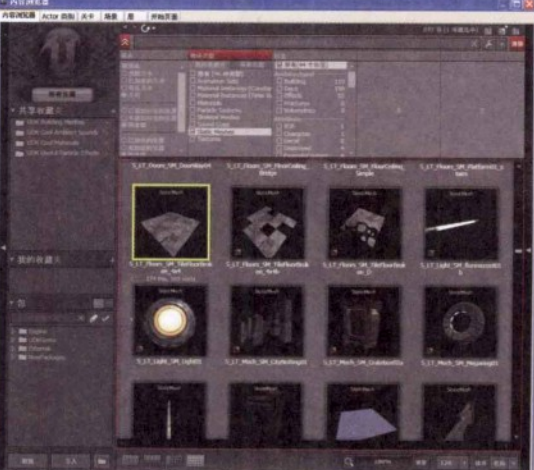
step02 将选中的模型拖曳到顶视图中,因为该模型尺寸为256x 256单位,所以在信息栏中将[拖曳网格]尺寸设为256,这样可避免模型的重叠或间隙,按住Al键沿y轴复制8个,沿x轴复制12排,可配合Ctrl+AIt键框选整体复制,如图所示。
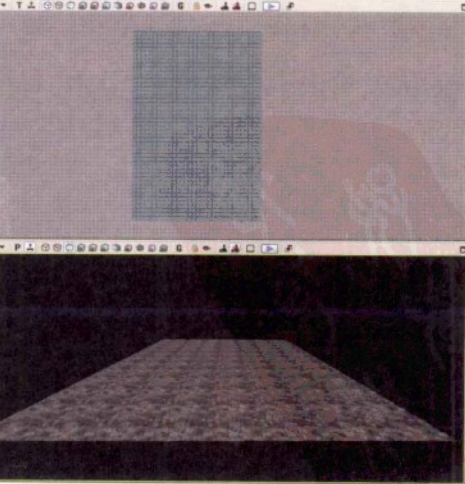
TIPS:如果拖曳模型在视图中无法显示,可以按W键,即显示/隐藏静态网格物体快捷键。
step03 制作围墙。在[内容浏览器]的静态网格物体类型中选择模型[S_ nec_ walls_ sm_ _cawall_stre],如图所示,可通过在文本过滤器中输入名称进行过滤选择,将模型拖曳至视图。
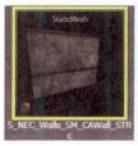
step04 复制墙面,使其位于地面的四周,适当改变拖曳网格的尺寸,配合Alt键复制一侧墙面。选择前视图,配合Ctrl+Alt键框选复制另一侧,最终结果如图所示。

step05 创建关卡主体。选择模型[S_ nec_ _deco_ sm_ infection_ tech01_ half] 文件,将其拖曳到视图中,按下空格键,切换至旋转工具,按Alt键沿y轴旋转复制180° ,如图所示。
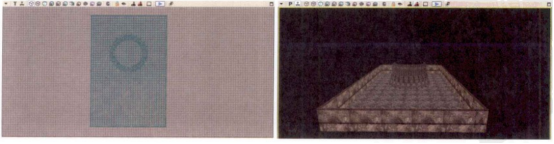
TIPS:在[内容浏览器]中,同一款模型有组合完整的,有一半的,还有四分之一的,在制作游戏过程中尽量使用模型面数较少的组件,可以通过复制得到复杂组件,这样可以更好地节省系统资源。
step06 创建二层外圈地面。打开[内容浏览器],选择静态网格物体[s_ NEC_ Trims_ sm_vented03d],将其拖曳至视图,缩放并调整大小,在顶视图中旋转复制到另一侧,再次选中这两个模型,按Alt键沿x轴向下复制,单击鼠标右键,调出关联菜单,选择[变换]|[x轴镜像]选项,调整位置,得到的效果如图所示。
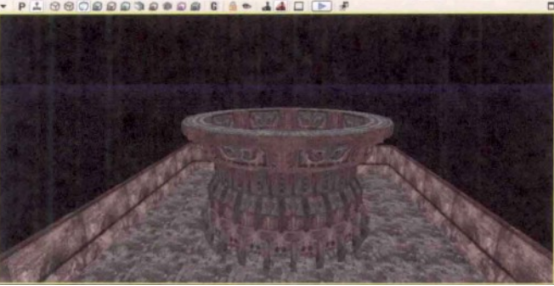
step07 拼接二层地面。在[内容浏览器]中继续选择模型[S_ HU_ Deck_ SM_ _Bendfloor] 和[s_NEC_ _Trims_ _SM_ Vertebral_ T04c] ,进行旋转复制并调整位置,如图所示。

step08 建造二层围墙。选择静态网格物体[S_ NEC_ Walls_ SM_ CAwall _curax2] ,将其拖曳至视图并旋转复制,如图所示。

step09 添加特效模型。 将静态网格物体[s_ _Pickups_ Base_ HealthGlow01] 置于二层中心处,选择模型[S_ NEC_ Base2_ SM_ Vortex] ,放至其顶端,如图所示。
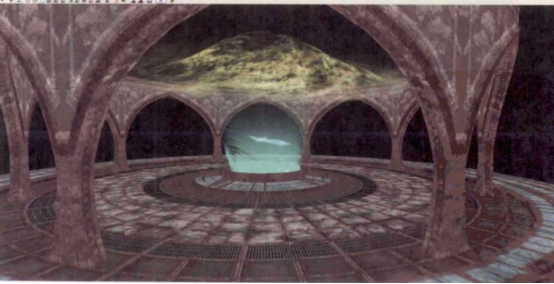
TIPS:关卡中的特效模型使用了半透明材质,在工具箱中需要点选重[允许选择半透明]按钮,否则半透明物体无法被选中。
step10 调入楼梯。 在收藏夹中找到楼梯模型[s_ HU_ Floors_ SM_ FireEscape_ Stairs] ,拖曳模型至视图中,调整位置及大小。在楼梯转折处创建静态网格物体[S_ _LT_ _Bridge_ SM_ Bridgepanel0le] 平台模型,调整方向和大小,如图所示。
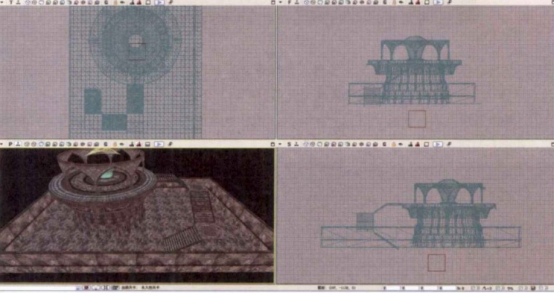
step11 调入大门、立柱和护栏,使场景看起来更真实。选择网格物体[s_ LT_ Doors_ SM_Door04] (门)、[S_ NEC_ .Walls_ SM_ _CASupl] (立柱)和[S_ _HU_ _Trim_ _SM_ RailingA_ Long_Straight] (护栏),调整大小及摆放位置,如图所示。
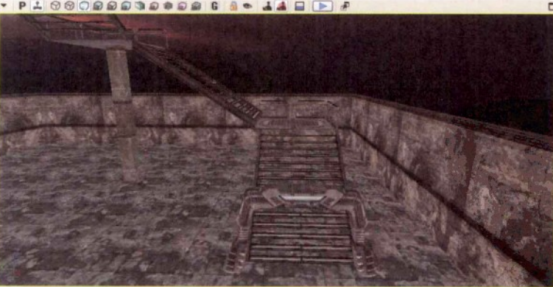
step12 调入植物。在[内容浏览器]中选择静态网格物体[SM_GEN_Foliage01_Largetree],拖曳树模型到视图中并调整位置,如图所示。
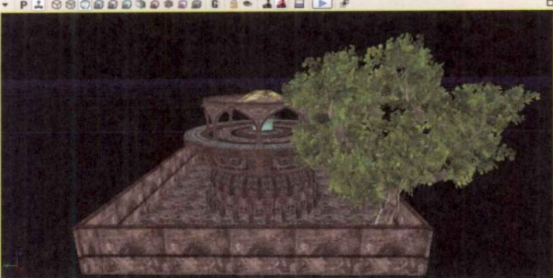
step13 调入灯光模型。在建筑墙外侧和楼梯 两侧调入灯光模型, 方便以后在此位置创建灯光。本实例中墙外围使用的灯光是[s_ _HU_ Light_ SM_ WallLight01] ,楼梯两侧调入的灯光模型是[s_ HU_Mech_ SM_ _light] ,效果如图所示。
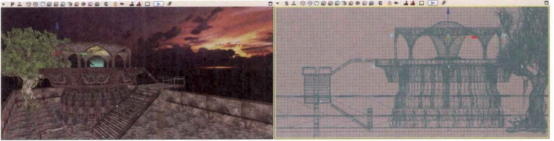
step14 调入天空球,在[内容浏览器]文本过滤器中输入[S_ _UN_ Sky_ SM_ SkyDome03] ,拖曳天空球模型到视图中,在无光照模式下的最终效果如图所示。
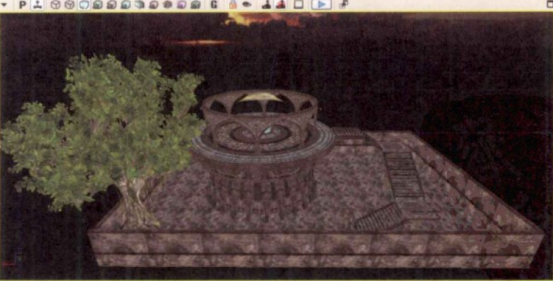
热门课程
专业讲师指导 快速摆脱技能困惑相关文章
多种教程 总有一个适合自己专业问题咨询
你担心的问题,火星帮你解答-
为给新片造势,迪士尼这次豁出去了,拿出压箱底的一众经典IP,开启了梦幻联动朱迪和尼克奉命潜入偏远地带卧底调查 截至11月24日......
-
此前Q2问答环节,邹涛曾将《解限机》首发失利归结于“商业化保守”和“灰产猖獗”,导致预想设计与实际游玩效果偏差大,且表示该游戏......
-
2025 Google Play年度游戏颁奖:洞察移动游戏新趋势
玩家无需四处收集实体卡,轻点屏幕就能开启惊喜开包之旅,享受收集与对战乐趣库洛游戏的《鸣潮》斩获“最佳持续运营游戏”大奖,这不仅......
-
说明:文中所有的配图均来源于网络 在人们的常规认知里,游戏引擎领域的两大巨头似乎更倾向于在各自赛道上激烈竞争,然而,只要时间足......
-
在行政服务优化层面,办法提出压缩国产网络游戏审核周期,在朝阳、海淀等重点区将审批纳入综合窗口;完善版权服务机制,将游戏素材著作......
-
未毕业先就业、组团入职、扎堆拿offer...这种好事,再多来一打!
众所周知,火星有完善的就业推荐服务图为火星校园招聘会现场对火星同学们来说,金三银四、金九银十并不是找工作的唯一良机火星时代教育......

 火星网校
火星网校
















